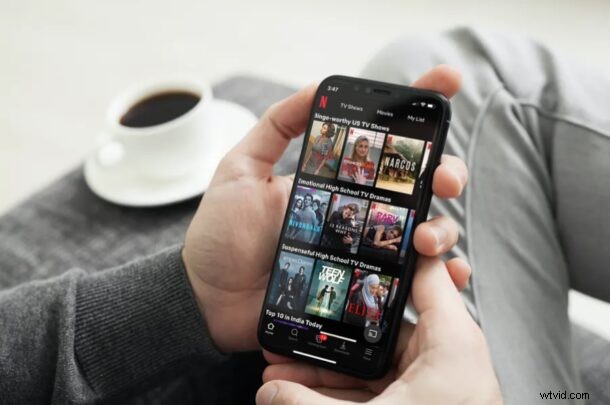
Czy kiedykolwiek przypadkowo stuknąłeś w ekran iPhone'a lub iPada podczas oglądania Netflix i wstrzymałeś program lub przeskoczyłeś do przodu lub coś innego? Jeśli używasz aplikacji Netflix na iPhonie lub iPadzie do oglądania ulubionych programów telewizyjnych i filmów, możesz być podekscytowany, że dowiesz się o tej interesującej nowej funkcji, która zapobiega błędnym kliknięciom podczas oglądania treści wideo. Ta funkcja może być również pomocna dla rodziców, którzy chcą zablokować ekran Netflix na iPhonie lub iPadzie, aby nie można go było przerwać. To trochę jak tryb dostępu z przewodnikiem dla Netflix i warto go sprawdzić dla wielu widzów.
W przeciwieństwie do telewizorów oglądanie Netflix na urządzeniach z ekranem dotykowym, takich jak iPhone i iPad, jest nieco innym doświadczeniem. Jednokrotne dotknięcie ekranu podczas oglądania programu spowoduje wyświetlenie elementów sterujących odtwarzaniem i przerwanie oglądania. Czasami ludzie przypadkowo dotykają ekranu i błędnie klikają te elementy sterujące odtwarzaniem. Aby temu zapobiec, Netflix niedawno dodał nową funkcję, która umożliwia zablokowanie ekranu.
Chcesz skorzystać z tej nowej funkcji przy następnym oglądaniu treści Netflix? Nie szukaj dalej, ponieważ w tym artykule omówimy dokładnie sposób blokowania i odblokowywania ekranu w Netflix na iPhonie i iPadzie.
Jak zablokować i amp; Odblokuj ekran w Netflix na iPhonie i iPadzie
Przede wszystkim upewnij się, że masz zainstalowaną najnowszą wersję Netflix z Apple App Store. Teraz bez zbędnych ceregieli przyjrzyjmy się niezbędnym krokom.
- Uruchom aplikację Netflix na iPhonie lub iPadzie.

- Dotknij dowolnego programu i zacznij go oglądać. Następnie dotknij ekranu, aby uzyskać dostęp do elementów sterujących odtwarzaniem i innych opcji wideo.
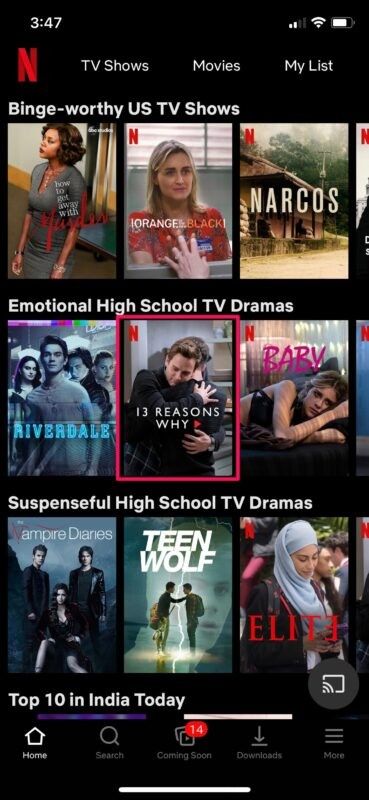
- Tutaj znajdziesz opcję Zablokuj znajdującą się po lewej stronie. Dotknij go, aby kontynuować.
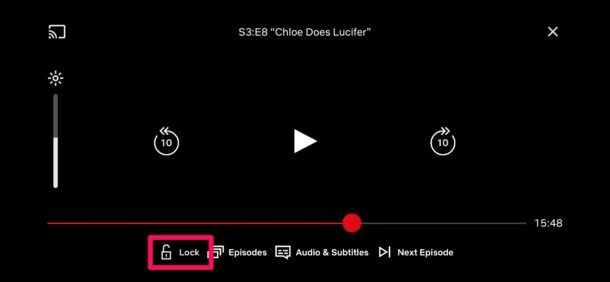
- Uzyskasz informację, że ekran został zablokowany. Teraz za każdym razem, gdy dotkniesz ekranu, elementy sterujące odtwarzaniem nie pojawią się na ekranie. Zamiast tego zobaczysz ikonę kłódki. Aby odblokować ekran w dowolnym momencie, dotknij tej ikony kłódki.
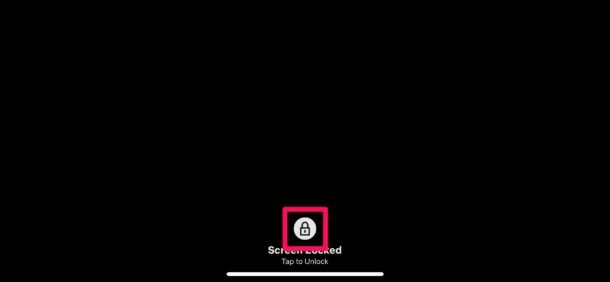
- Teraz zostaniesz poproszony o potwierdzenie swojego działania. Stuknij w „Odblokuj ekran?” i będziesz mieć ponownie dostęp do elementów sterujących odtwarzaniem.
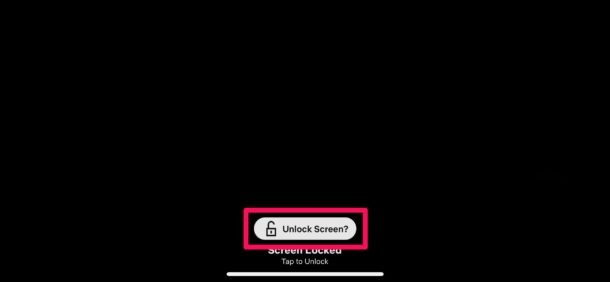
Otóż to. Teraz wiesz, jak blokować i odblokowywać ekran podczas oglądania treści Netflix na iPhonie lub iPadzie.
Od teraz nie musisz się martwić o przypadkowe dotknięcie ekranu i przerwanie widoku kontrolkami odtwarzania. Ta funkcja pomaga również uniknąć błędnych kliknięć i zapobiega przypadkowemu wstrzymaniu lub pominięciu odtwarzania.
Pamiętaj, że musisz dwukrotnie dotknąć ikony kłódki, aby odblokować ekran i ponownie odzyskać te elementy sterujące odtwarzaniem.
Warto również zauważyć, że blokada ekranu nie powstrzymuje przed przypadkowym przeciągnięciem na iPhonie, które może spowodować powrót do ekranu głównego.
Jeśli jesteś osobą, która lubi oglądać programy lub filmy na iPhonie, leżąc na łóżku, z pewnością będziesz regularnie korzystać z tej funkcji. Możesz tego również potrzebować, jeśli razem oglądasz filmy z dziećmi na iPadzie.
Netflix to fajna usługa z wieloma dostępnymi dostosowaniami, nie zapominaj, że możesz także wyłączyć automatyczne odtwarzanie nowych odcinków, wyłączyć automatyczne odtwarzanie podglądów i zawsze możesz oglądać Netflix w trybie offline, pobierając również filmy na iPhone'a lub iPada.
Teraz wiesz, jak korzystać z nowej funkcji blokady ekranu Netflix, możesz ją dobrze wykorzystać na swoim urządzeniu z systemem iOS. Jak często widzisz siebie korzystającego z tego fajnego dodatku? Podziel się swoimi przemyśleniami lub opiniami w komentarzach poniżej.
